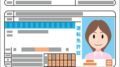ワイモバイルのスマホを、新規で申し込む方法と手順をまとめています。
ワイモバイルの申し込みは実際の店舗でもできますが、ここではオンラインストアでの新規申込みについて、手順と方法を簡単にご説明しますね。
オンラインストアは、24時間いつでも利用できて便利です。
はじめてスマホを申し込む方にも、できるだけ分かりやすいように書いています。
パソコンからでもスマホからでも、同じ手順で申し込めますので、参考にされてください。
スマホの新規申込み方法は4つの手順でカンタン♪

ワイモバイルのオンラインショップでのスマホの新規申し込みは、以下の4つの手順で完了します。
手順1.申し込むスマホの機種を決める
手順2.申し込むプランを選ぶ
手順3.申込みに必要な書類を揃えておく
手順4.「お客様情報」のページで必要事項を入力する
あとは、ワイモバイルの審査を待って、スマホが到着するのを待つだけ。
意外とシンプルで簡単!という印象ではないでしょうか?
それでは、ひとつひとつご説明しますね。
1.申し込むスマホの機種を決める

こちらから、申し込める機種と毎月の料金を確認することができます。
あなたに合った予算で利用できる、好きなスマホを選びましょう。
2.申し込むプランを選ぶ

ワイモバイルには、スマホのためのプランが3つ用意されています。
●スマホプランS
●スマホプランM
●スマホプランL
ワイモバイルでスマホを申し込む際は、上の3つのスマホプランの中から選びます。
プラン「S」「M」「L」の違いは、データ通信量の多さの違いです。
どのプランを選べばいいのか分からない・・・
というあなたは、下記↓をクリックして
ワイモバイルの「スマホプラン診断」を利用してみてくださいね。
迷わずに選ぶことができますよ。
3.必要な書類を揃える
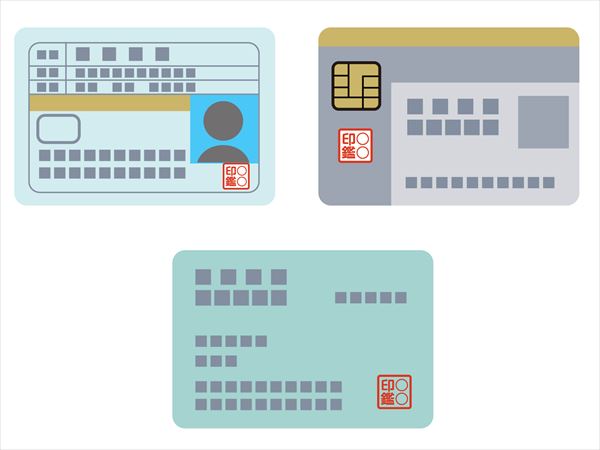
スマホの機種とプランを選んで手順通りに進めると、申込みページに移るのですが・・・
その前に、必要な書類を揃えておきましょう。
手続きをスムーズに進めることができますよ。
申込みには、以下の2つの書類が必要です。
1.本人確認書類
2.クレジットカード(本人名義)
ワイモバイルの契約に必要な書類についての詳しい内容はこちらをごらんください。
3-1「本人確認書類」を撮影しておく

「本人確認書類」の中から、どれか1つを用意したら、デジカメやスマホで撮影し、パソコンに保存します。
これは、手順4の申し込みページで、用意した本人確認書類をワイモバイルへ送る(アップロードする)ためです。
その時になって、撮影したり、パソコンに保存したりするよりも、前もって準備しておくと手続きがラクですよ。
ここまで準備しておけば、アップロードは申し込みページで簡単にできます。
4.「お客様情報入力」のページで必要事項を入力する
「お客様情報入力」のページでは、以下の4つの項目を入力します。
1.用意した本人確認書類を選んで、アップロードする。
2.契約者情報を入力する。(お名前・生年月日・住所など)
3.ネットワーク暗証番号を設定する。
4.クレジットカード情報を入力する。
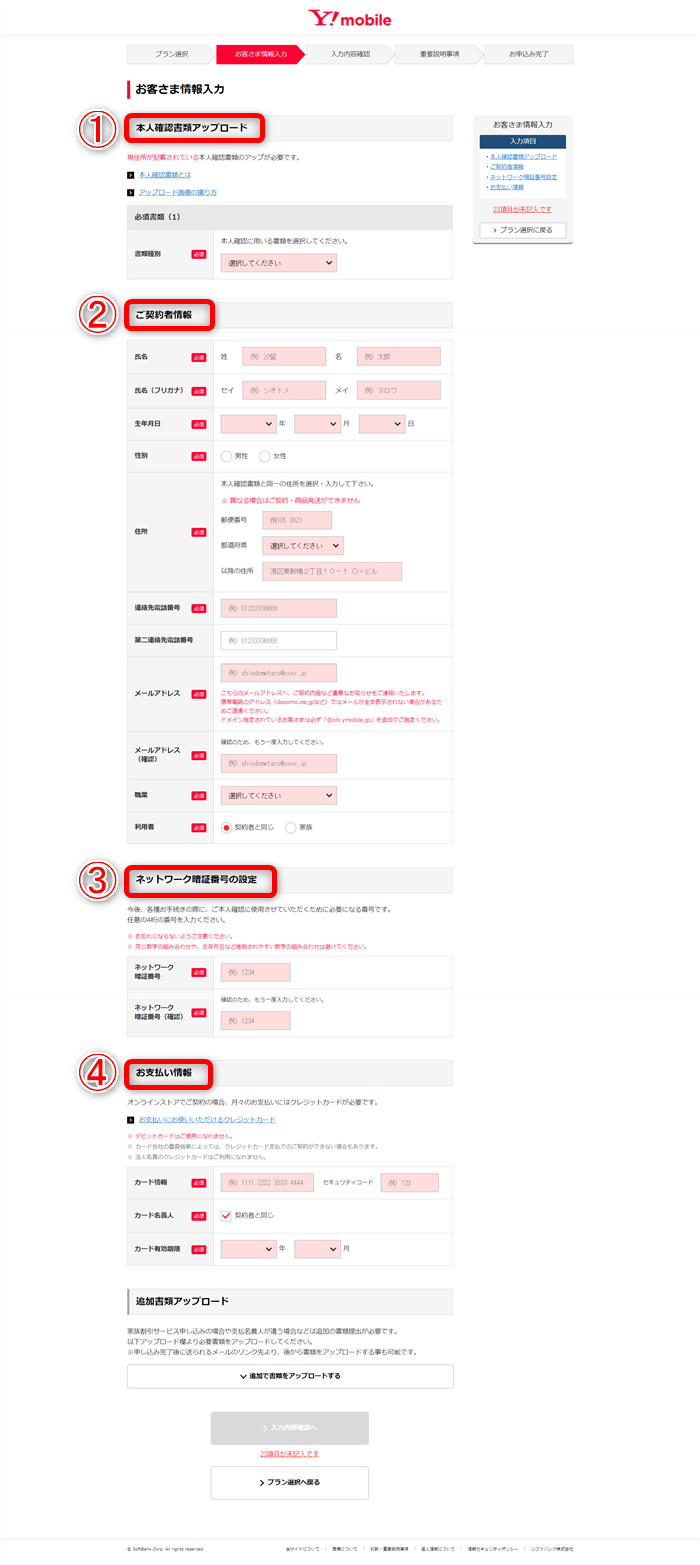
③のネットワーク暗証番号は、後々、いろいろな手続の際の本人確認に必要です。
忘れないように、メモしておきましょう。
最後に
オンラインストアで申し込むのは、ちょっとむずかしそう・・・と、思っていませんでしたか?
あらかじめ必要書類などを準備しておくと、手続きはいがいと簡単です。
手続きが完了したら、あとは、スマホが家に届くのを待ちます。
ワイモバイル側で審査があり、早ければ当日に発送されます。
申込み手続きが完了してからおよそ2日~3日で、手元に届きますよ。
実際にワイモバイルのオンラインストアで申し込んでみました。
こちらのページで新規申し込みの方法を(画像付き)説明しています。
よかったら、参考にされてください。